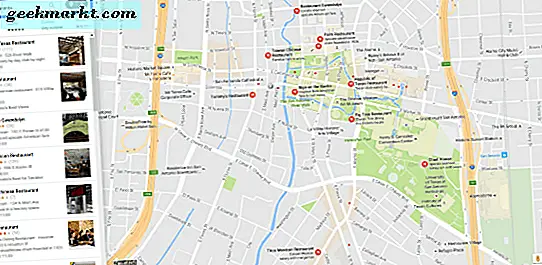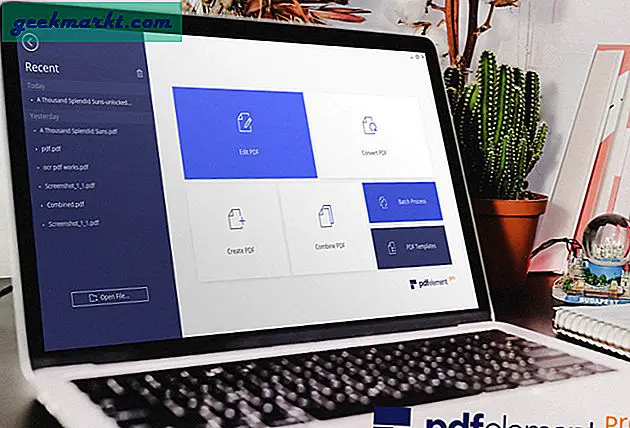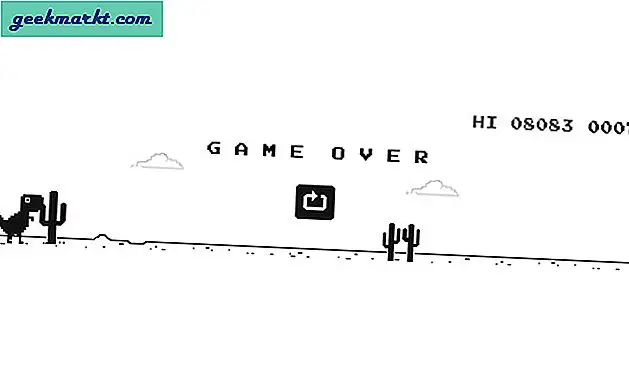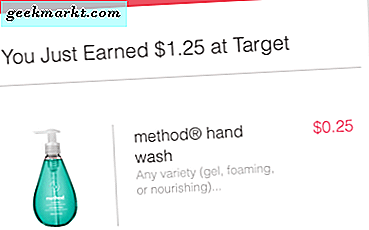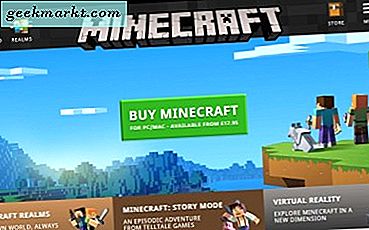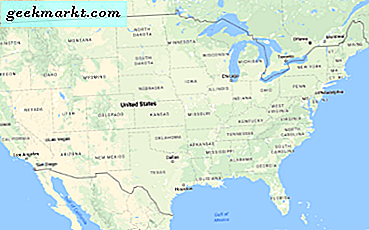
Google Maps luar biasa. Apakah Anda ingin menemukan jalan ke suatu tempat atau menjelajahi kota tanpa benar-benar pergi ke sana, itu adalah sumber daya luar biasa yang menyediakan jam menyenangkan. Ini juga dapat digunakan secara serius, tetapi itu tidak begitu menarik. Saya banyak menggunakan Google Maps. Saya telah menjelajahi Piramida, Menara Eiffel, Grand Canyon, Machu Picchu dan tempat-tempat keren lainnya, semua dari meja saya.
Pemandangan udara adalah aspek yang rapi dari Google Maps karena beralih dari tampilan peta tradisional ke tampilan sebenarnya bangunan, jalan, dan semua hal kecil yang mengisi dunia kita. Diambil sebagian besar oleh satelit tetapi juga oleh pesawat dan drone untuk kota-kota dan landmark tertentu, resolusinya sangat mengesankan.
Jika Anda ingin melihat Google Maps dengan tampilan udara, berikut ini cara mendapatkan yang terbaik darinya.

Gunakan tampilan udara Google Maps
Menggunakan Google Maps dengan tampilan udara sesederhana seperti yang Anda harapkan.
- Pergi ke Google Maps.
- Secara manual seret peta ke suatu lokasi atau tambahkan ke dalam kotak pencarian dan tekan ikon kaca pembesar. Jika Anda menggunakan ponsel, Anda juga dapat mengklik ikon kompas untuk menggunakan lokasi Anda saat ini.
- Klik kotak Earth di kiri bawah layar peta. Peta sekarang harus berubah ke tampilan udara.
- Perbesar dan perkecil menggunakan roda mouse atau tombol + dan - di sebelah kiri. Seret peta sesuai kebutuhan dengan mouse atau jari Anda jika menggunakan sentuhan.
Yang pada dasarnya semua yang ada adalah menggunakan tampilan udara Google Maps. Anda dapat menggunakan teknik yang sama ini untuk menjelajahi tempat-tempat baru serta mendapatkan petunjuk arah. Ada beberapa trik rapi yang dapat Anda gunakan dengan Google Maps juga.
Google Maps luring
Ada saat ketika Anda pergi ke suatu tempat tanpa layanan seluler tetapi masih menginginkan arah. Untungnya, Anda dapat mengunduh bagian dari Google Maps untuk digunakan secara lokal. Ini sangat berguna jika menggunakan versi smartphone dari aplikasi.
Sadarilah bahwa men-download peta dapat menjadi data intensif. Peta rata-rata dapat melebihi 100 MB, jadi gunakan Wi-Fi sebelum Anda pergi jika memungkinkan.
- Buka Google Maps di ponsel cerdas Anda.
- Ketuk ikon menu di kiri atas dan pilih area Offline.
- Pilih tombol +, pilih tempat di peta yang ingin Anda unduh dan ketuk Unduh. Gunakan isyarat untuk mengontrol tempat yang Anda pilih dengan menyeret kotak di sekitar wilayah tempat Anda bepergian.
Berbicara tentang data.
Gunakan Wi-Fi hanya untuk Google Maps
Karena banyak dari kita memiliki batas data pada kontrak ponsel kami, masuk akal untuk membatasi unduhan peta ke Wi-Fi. Google jauh di depan kita.
- Buka Google Maps di ponsel cerdas Anda.
- Ketuk ikon menu di kiri atas dan pilih Pengaturan.
- Alihkan Wi-Fi hanya untuk membatasi handset.
- Untuk iPhone, Anda perlu mengakses Pengaturan dan Seluler dan beralih dari Google Maps.
Kirim petunjuk arah untuk desktop Anda ke ponsel cerdas Anda
Saya menggunakan fitur ini cukup banyak ketika memilih tempat baru untuk dijelajahi dengan sepeda. Layar besar di desktop saya sangat cocok untuk dijelajahi. Saya kemudian dapat menggunakan ponsel saya untuk bernavigasi.
- Masuk ke akun Google Anda dan buka Google Maps di desktop Anda.
- Atur titik awal Anda dan klik tombol Arah.
- Pilih titik akhir Anda dan dapatkan arahnya.
- Klik tombol Kirim arah ke tautan ponsel Anda di sebelah kiri.
- Pilih telepon atau apakah Anda ingin email atau teks. Jika telepon Anda terdaftar dengan akun Google Anda, maka secara otomatis akan dikirim ke Google Maps. Jika tidak, email atau tautan teks akan dikirim.
Bagaimana menemukan hal yang harus dilakukan
Google Maps juga sangat berhasil dalam menemukan tempat yang harus dikunjungi dan hal-hal yang harus dilakukan di tujuan tertentu. Begini caranya.
- Pilih tujuan Anda dalam Google Maps.
- Klik kota, kota atau borough dan panel informasi akan muncul di sebelah kiri.
- Pilih Nearby dan kemudian tambahkan filter ke kotak pencarian yang menjadi tersorot. Misalnya, tambahkan restoran untuk menemukan tempat makan. Tekan enter.
- Panel informasi itu sekarang harus diisi dengan daftar restoran (atau apa pun) di area yang Anda soroti.
- Klik pada peta untuk mengakses daftar bisnis dan mendapatkan petunjuk arah dan informasi lainnya.
Itu hanyalah beberapa hal keren yang dapat Anda lakukan dengan Google Maps. Ada puluhan kiat dan trik lain untuk dijelajahi setelah Anda memahami hal itu. Punya tips apa saja yang ingin Anda bagikan? Beritahu kami tentang mereka di bawah ini!